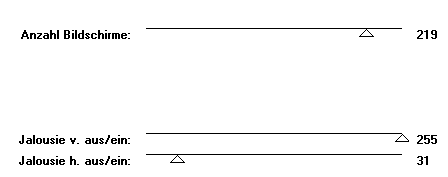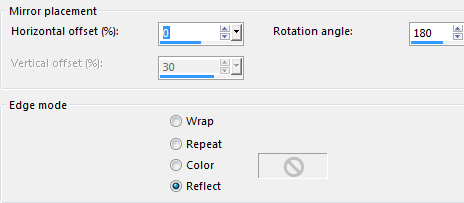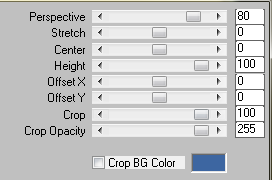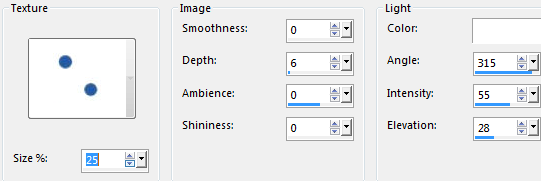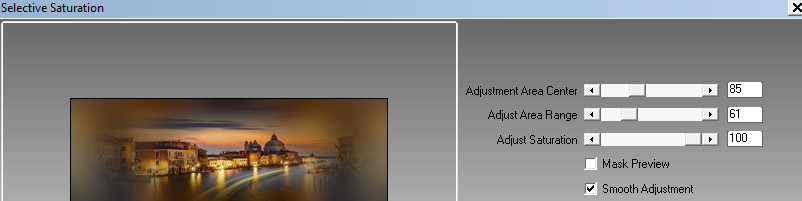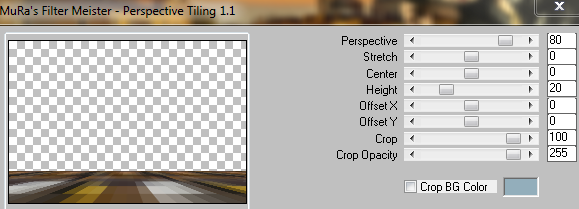JEALOUSY
Az eredeti lecke itt található: (Katt a képre)
Anyag letöltése
| mat_jealousy.rar | |
| File Size: | 3506 kb |
| File Type: | rar |
Pluginok:
Kiwi
Eye Candy 5 / Impact
Simple
Mura Maister
Photo Plugins
Kellékek:
1 AlphaChannel Psp Selection
3 tube
1 Jpg kép
1 textura
A munka menete:
Tedd be a texturát és a Photo Plugin-t a megfelelő mappákba
Színt nem kell választani, mert a Jpg képpel dolgozunk
1. Nyisd meg az alphachannel_Jealousy Psp-t - Windows / Duplicate - Az eredetit zárd be, a másolaton fogsz
dolgozni - Selection / Select All
2. Illeszd be a kijelölésbe a jpg képet (vilage.jpg) - Select none
3. Adjust / Blur / Gaussian Blur 30
4. Plugin / Kiwi / Videowand
Kiwi
Eye Candy 5 / Impact
Simple
Mura Maister
Photo Plugins
Kellékek:
1 AlphaChannel Psp Selection
3 tube
1 Jpg kép
1 textura
A munka menete:
Tedd be a texturát és a Photo Plugin-t a megfelelő mappákba
Színt nem kell választani, mert a Jpg képpel dolgozunk
1. Nyisd meg az alphachannel_Jealousy Psp-t - Windows / Duplicate - Az eredetit zárd be, a másolaton fogsz
dolgozni - Selection / Select All
2. Illeszd be a kijelölésbe a jpg képet (vilage.jpg) - Select none
3. Adjust / Blur / Gaussian Blur 30
4. Plugin / Kiwi / Videowand
5. Selection / Load Selection From Alphachannel / Selection #1 - Delete - Select none
6. Selection / Load Selection From Alphachannel / Selection #2
7. Illeszd be az előbbi jpg képet a kijelölésbe
8. Plugin / Eye Candy / Impact / Glass / Clear No Drop Shadow - Select none
9. Plugin / Simple / Half Wrap
10. Effects / Reflection Effects / Rotating Mirror
6. Selection / Load Selection From Alphachannel / Selection #2
7. Illeszd be az előbbi jpg képet a kijelölésbe
8. Plugin / Eye Candy / Impact / Glass / Clear No Drop Shadow - Select none
9. Plugin / Simple / Half Wrap
10. Effects / Reflection Effects / Rotating Mirror
11. Selection / Load Selection From Alphachannel / Selection #3 - Delete - Select none
12. Selection / Load Selection From Alphachannel / Selection #4 - Selection / Promote Selection to Layer
Adjust / Blur / Gaussian Blur 30
13. Illeszd be a kijelölésbe a táj png-t (misted jelaousy)
Ha másik jpg-t használsz, akkor a 20 / 20 maszkot alkalmazva készíts png-t
14. Adjust / Sharpness / Sharpen more - Layer / Merge Down - Edit / Copy - Select none
15. Állj a Raster 1 rétegre - Selection / Load Selection From Alphachannel / Selection #5 -
Selection / Promote Selection to Layer - Gaussian Blur, mint a 12. pontban
16. Illeszd be a kijelölésbe a 14. pontban lemásolt képet (még a memóriában van)
17. Effects / Distortion Effects / Pixelate - Kijelölés marad
12. Selection / Load Selection From Alphachannel / Selection #4 - Selection / Promote Selection to Layer
Adjust / Blur / Gaussian Blur 30
13. Illeszd be a kijelölésbe a táj png-t (misted jelaousy)
Ha másik jpg-t használsz, akkor a 20 / 20 maszkot alkalmazva készíts png-t
14. Adjust / Sharpness / Sharpen more - Layer / Merge Down - Edit / Copy - Select none
15. Állj a Raster 1 rétegre - Selection / Load Selection From Alphachannel / Selection #5 -
Selection / Promote Selection to Layer - Gaussian Blur, mint a 12. pontban
16. Illeszd be a kijelölésbe a 14. pontban lemásolt képet (még a memóriában van)
17. Effects / Distortion Effects / Pixelate - Kijelölés marad
18. Plugin / Mura Maister / Perspective Tiling (Default)
Adjust / Sharpness / Sharpen - Select none
19. Layer / Merge Visible - Drop Shadow 0, 0, 60, 30 fekete szín
20. Új réteg - Layer / Arrange / Send to Bottom - Selection / Select All
21. Illeszd be a kijelölésbe a jpg képet - Select none - Adjust / Blur / Gaussian Blur 30
22. Effects / Texture Effects / Texture / texture_bolinhas
19. Layer / Merge Visible - Drop Shadow 0, 0, 60, 30 fekete szín
20. Új réteg - Layer / Arrange / Send to Bottom - Selection / Select All
21. Illeszd be a kijelölésbe a jpg képet - Select none - Adjust / Blur / Gaussian Blur 30
22. Effects / Texture Effects / Texture / texture_bolinhas
Layer / Merge Visible
23. Plugin / Photo Plugins / Selective Saturation (Ha más színekkel dolgozol, akkor változtathatsz a beállításokon)
23. Plugin / Photo Plugins / Selective Saturation (Ha más színekkel dolgozol, akkor változtathatsz a beállításokon)
24. Tedd rá a képre a fő tubét és a dekorációt - Árnyékold tetszés szerint - Layer / Merge Visible
Drop Shadow 0, 0, 60, 30
25. Layer / Duplicate - Image / Resize 90, csak ezt a réteget!
26. Állj a Merged rétegre - Gaussian Blur 30 - Layer / Duplicate - Maradj ezen a rétegen
27. Effects / Distortion Effects / Pixelate, mint a 17. pontban
28. Plugin / Mura Maister / Perspective Tiling
Drop Shadow 0, 0, 60, 30
25. Layer / Duplicate - Image / Resize 90, csak ezt a réteget!
26. Állj a Merged rétegre - Gaussian Blur 30 - Layer / Duplicate - Maradj ezen a rétegen
27. Effects / Distortion Effects / Pixelate, mint a 17. pontban
28. Plugin / Mura Maister / Perspective Tiling
Drop Shadow 0, 0, 60, 30
29. Állj a Copy of Merged rétegre - Drop Shadow, mint az előbb
30. Image / Add Borders / 1px fekete szín
31. Merge All Flattern - Resize 950 px - Mentés Jpg formátumban
29. Állj a Copy of Merged rétegre - Drop Shadow, mint az előbb
30. Image / Add Borders / 1px fekete szín
31. Merge All Flattern - Resize 950 px - Mentés Jpg formátumban
VÁLTOZATOK:
Köszönöm Erika
Köszönöm Jolcsika
Köszönöm Katinka
Köszönöm Szelike
Köszönöm Cicka